Часто ігри для комп'ютера вимагають достатньо високої продуктивності від процесора, так і для відеокарти. Якщо у вас є ці компоненти, застарілі, то найновіші ігри недоступні. Однак є випадки, коли відносно новий "залізний" не може швидко завантажити та відтворювати навіть старі комп'ютерні ігри. Ця стаття буде відповідати багатьом питанням щодо подібних ситуацій.
Чому ігри завантажуються довгими
Ви можете зіткнутися з проблемами механічного та програмного забезпечення. До першого можна віднести системний блок комп'ютера, особливо кулер. Якщо ви дійсно не розібрали свій системний блок, то краще познайомитися з статтею Як очистити кулер
Коли запрограмовані проблеми, ви можете насолодитися комп'ютером з застарілих та непотрібних програм, мультимедіа, простежуючи операційну пам'ять, а також автозавантаження. Не надлишок оптимізує відеокарту, а також для виправлення параметрів у самому гру.

Як очистити комп'ютер від непотрібних файлів
Перш за все, вам знадобиться знаменита програма CCleaner, яка кілька разів скорочує час для очищення файлів програми. У ньому ви можете видалити старі програми, а також негайно очистити кеш: як систему, так і програмне забезпечення.
Перейдіть на офіційний веб-сайт програми http://ccluener.org.ua/download/
Виберіть свою версію утиліти, як ви використовуєте більш зручні: портативні або стандартні. Установка відбувається швидко і передбачає стандартну процедуру: згодні з ліцензії, виберіть папку для встановлення та трохи почекайте.

Після цього перейдіть до неї і негайно відкрийте вкладку "Інструменти". Тут ви можете знайти програми, які не використовували його протягом тривалого часу. Натисніть на них за допомогою миші та натисніть кнопку "Run Uninstaller" на правій стороні вікна.

Як тільки ви очистите комп'ютер від усіх непотрібних програм, перейдіть до наступної вкладки "Cleaner". Готівка прибирається тут. Спочатку натисніть "Windows", не змінюйте прапорці в меню, просто натисніть кнопку "Run Cleaner".

Потім перейдіть до "додатків" і знову натисніть цю кнопку. Стандартні розсипи не можуть бути змінені.

На цьому тактичних комп'ютерних файлах не закінчуються. Ви можете перейти до своєї папки з завантаженнями та мультимедіа, видалити всі фільми в них, музику та завантаження, які ви, безумовно, не потребуєте. Він може звільнити дуже великий простір, який матиме позитивний вплив на продуктивність комп'ютера та завантажувати ігри. Після всіх цих маніпуляцій потрібно очистити запис реєстру.
Тримайте клавіатуру одночасно, ключі Win + R. У середині екрана з'явиться вікно з пошуком. Введіть код:
- regedit.
Немає точок і просторів. Натисніть Enter.
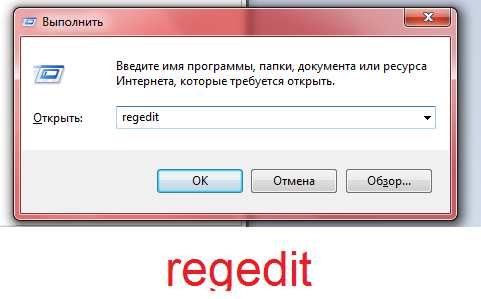
Вікно реєстру буде негайно завантажено. Будьте обережні і видалити необхідні файли. Спочатку перейдіть до папки "HKEY_CURRENT_USER", а потім виберіть підпапку "Програмне забезпечення".

Ось записи всіх ігор, які встановлюються на вашому комп'ютері, і коли-небудь були. Пошук за папками, які стираються та видаляються. Натисніть праву кнопку до папки та виберіть Видалити елемент. Таким чином, ви значно очистите пам'ять.

Оптимізація відеокарти
Це один з найважливіших предметів для нормальної роботи ігор. Відеокарти негайно вбудовані, тобто інтегровані, і є дискретні. Другий характер характеризується високою продуктивністю і призначені для ігор та графічних редакторів. Перший може відтворювати середні ігри з розтяжкою.
Вам потрібно переключити основні процеси на дискретній відеокарті. Для цього відкрийте панель керування через початок і введіть назву відеокарти до рядка пошуку. Ви можете мати виробник Nvidia або AMD.

Як тільки ви запустите спеціальну панель керування для відеокарти, потрібно перейти до розділу "Налаштування налаштування зображень". Тут, за допомогою слайдера, ви можете вибрати між двома параметрами: продуктивність та якості зображення. Якщо ваші ігри починаються повільно, краще пожертвувати якість і повністю віддавати перевагу продуктивності.

У другій вкладці, «Управління 3D Параметри» перейдіть в розділ «глобальних параметрів» і встановіть значення «High-Performance NVIDIA» процесор для всіх значень.

Поблизу - це інша вкладка "Налаштування програмного забезпечення". Тут ви можете окремо вибрати свою гру зі списку і покласти значення відеокарти. Всі ігри повинні працювати на дискретній карті.

На третьому вкладці встановіть автоматичну перерву, оскільки панель керування добре справляється з собою.

Прибирання процесів
Інший важливий момент, який сильно впливає на процес гри: кількість завдань. Ви можете відкрити "диспетчер завдань", одночасно тримаючи Ctrl + Shift + ESC KELY.
На вкладці процесів скасувати всі завдання, які зараз не використовуються, це дуже ефективно для випуску оперативної пам'яті, що настільки важко грати.

Встановлення графічних параметрів у грі
Цілком очевидно, що старий комп'ютер не зможе запустити новітню гру з прекрасними текстурами. Вам потрібно знизити графічні параметри, щоб не обробляти непотрібні процеси.
Ви повинні перейти до гри та знайти загальні параметри графіки. Виберіть "Низький" параметр. Від'єднайте малюнок тіней, туман. Якість деталей також покласти на найнижчу.































